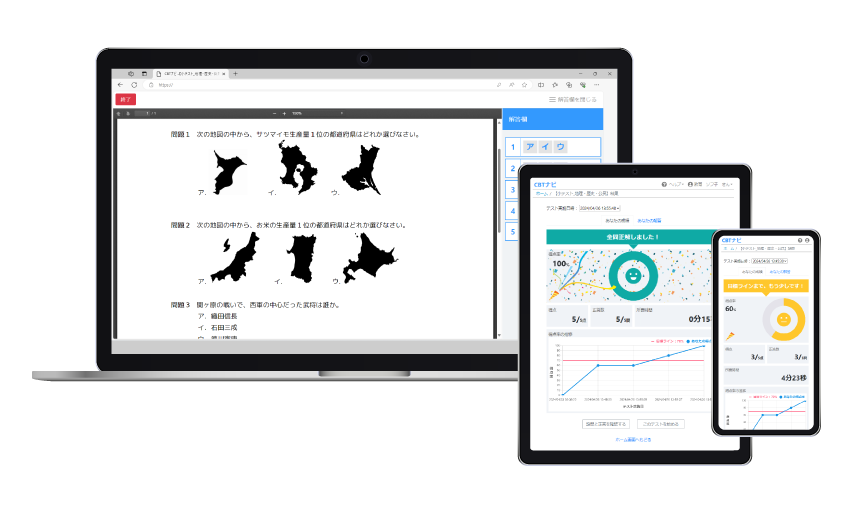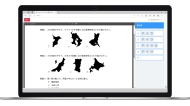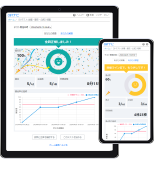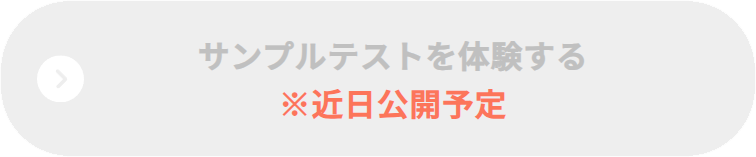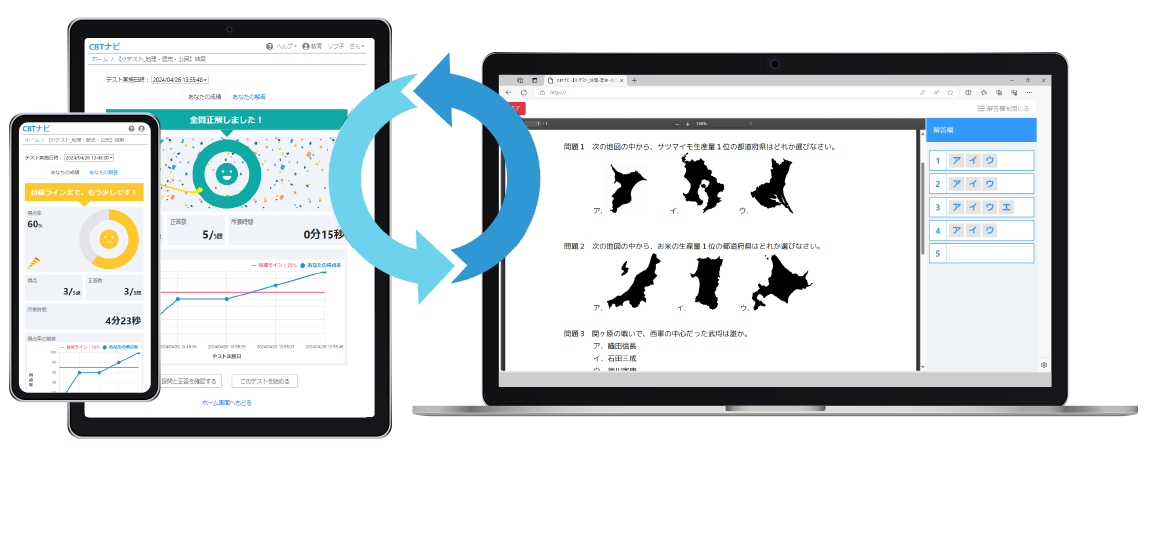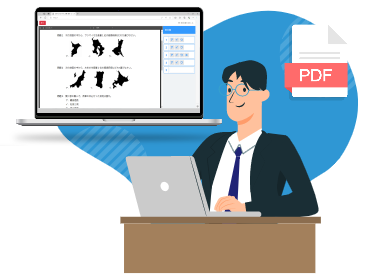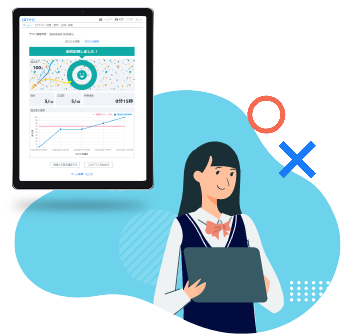GIGAスクール構想 ~主体的な学びを実現~
『CBTナビ』は、日々の朝学習・授業の小テスト等に最適なオンラインテストを簡単に作成できるシステムです。
先生は、すでに持っているテスト問題(PDF)を使い、オンラインテストを作成できます。わかりやすい対話形式の設問設定で素早くテストを登録できます。
生徒は、授業で使用しているタブレット・PCからログインし、オンラインテストに解答します。選択肢や単語を答える問題の採点結果は即時フィードバックされるため、学習理解度や弱点把握に効果があり、主体的な学びを実現します。
本システムは、教室や試験会場で行うオンライン試験「CBT(Computer Based Testing)」はもちろんのこと、インターネットを経由してどこでも試験を実施できる「IBT(Internet Based Testing)」に対応します。